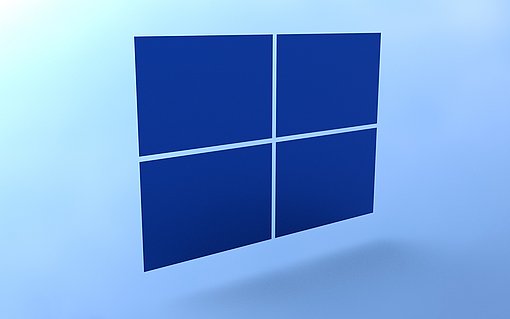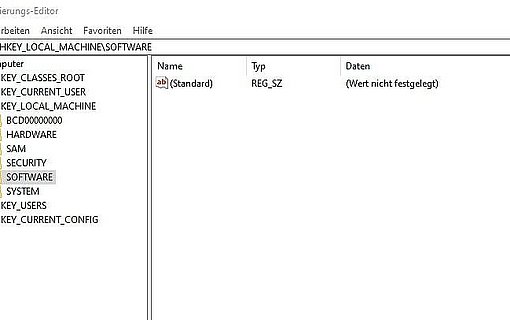Ausgeblendete Symbole im Infobereich der Taskleiste einblenden
Windows / Deutsch / Open Source. Sie wehren Viren ab, speichern Bildschirmfotos, gleichen Dateien ab, überwachen die Festplatte und stellen Sonderzeichen zur Verfügung: praktische kleine Open-Source-Werkzeuge für Windows. Diese Programme laufen im Hintergrund und legen auf dem Bildschirm ein kleines Symbol rechts unten neben der Uhrzeit an.
Wenn Sie wie ich mehrere solcher Programme nutzen, dann kommt Windows schnell auf die Idee, die vielen kleinen Symbole vor dem Anwender zu verstecken. Das ist aber nicht der Sinn der Sache! Diese Symbole sind dazu da, dass ich sie sehen kann.
Daher stelle ich meine Windows-Rechner immer so ein, dass alle diese Symbole immer angezeigt werden. Öffnen Sie dazu die Windows-Einstellungen, zum Beispiel, indem Sie mit der rechten Maustaste auf das Startmenü klicken und "Einstellungen" wählen.
Anschließend klicken Sie auf "Personalisierung" und dann auf "Taskleiste". Jetzt können Sie verschiedene Eigenschaften der Taskleiste einstellen. Relativ weit unten finden Sie Einstellungen zum "Infobereich". Klicken Sie an, dass Sie "Symbole für die Anzeige auf der Taskleiste auswählen" möchten. Auf der nächsten Seite schalten Sie ganz oben ein, dass Windows "Immer alle Symbole im Benachrichtigungsbereich anzeigen" soll.
Fertig. Jetzt können Sie alle Ihre kleinen Helferlein jederzeit sehen. Besonders praktisch finde ich das bei CrystalDiskInfo, denn das Programm zeigt in seinen Symbolen gleich an, ob mit den Festplatten alles in Ordnung ist.
Mehr zum Thema: Programme, die Symbole im Infobereich der Taskleiste anlegen (eine Auswahl)
- WinCompose (Sonderzeichen)
- CrystalDiskInfo (überwacht die Festplatte)
- Duplicati (Sicherungskopien)
- Network Time Synchronisation (Stellt die Windows-Uhr richtig)